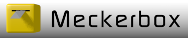1a.Vorbereitende Maßnahmen bei Störungen an Ihrem Telefonanschluss
Ein PDF Dokument mit einer Überarbeiteten Version finden Sie HIER
BEGRIFFSERKLÄRUNG "LED":
Im folgenden Text wird von sogenannten LEDs gesprochen. Das sind kleine Lampen an einem elektronischen Gerät.
Telefon/Internet geht nicht mehr
Oft sind fehlerhafte Verbindungen oder nicht mehr reagierende Router, der Verursacher der Störung.
Eigene Maßnahmen
Bei einer Telefonstörung
- Überprüfen Sie ob alle Kabel korrekt angeschlossen sind und keine Beschädigungen vorliegen
- Trennen Sie den Router vom Strom, warten Sie 60 Sekunden und stecken den Stecker für die Stromversorgung wieder an den Router.
- Ziehen Sie den Telefonstecker aus der Telefonsteckdose an der Wand, warten Sie 60 Sekunden und stecken den Stecker wieder rein.
- Kontrollieren Sie die Lämpchen auf dem Router.
- Wenn Sie WLAN benutzen, verbinden Sie den PC testweise mit einem Netzwerkkabel mit dem Router.
- Überprüfen Sie die Zugangsdaten in Ihrem Router
Zu Punkt 1: Kabel und Anschlüsse Prüfen
Unter Umständen ist ein Kabel nicht richtig gesteckt oder durch Putzaktionen ist eines der Kabel gezogen worden.
(Staubsauger verheddert sich im Kabelgewirr und löst ein oder mehrere Kabelverbindungen)
Bitte das erst mal prüfen.
Zu Punkt 2:Router vom Strom trennen
Ein Router funktioniert wie ein PC. Aus verschiedenen Gründen verweigert der dann auch mal den Dienst.
Durch trennen des Routers vom Stromnetz, 60 Sekunden warten und wieder anschließen, sind schon so manche
Störungen beseitigt worden.
HINWEIS:
Nach dem Sie den Router wieder mit der Strom versorgt haben, dauert es noch einige Zeit bis alle notwendigen LEDs
wieder leuchten und Telefonie bzw. Internet wieder funktioniert.
Zu Punkt 3:Telefonleitung aus der Wandsteckdose ziehen
Wenn Sie Störungen (Knistern,Prasseln) und Ausfälle an Ihrem Telefonanschluss feststellen, können Sie das Problem
eventuell durch abziehen des Telefonsteckers aus der Wandsteckdose, 60 Sekunden warten und wieder anschließen des
Steckers, beheben.
Zu Punkt 4:Signallampen auf einem Router
Es gibt verschiedene Signallampen auf einem Router. Jeder Hersteller verwendet eigene Bezeichnungen und/oder
Symbole.
Bitte schlagen Sie in dem Handbuch zum Router nach was die LEDs zu bedeuten haben.
(ggf PDF Datei von der Webseite des Herstellers runter laden),
Oft sind das regelmäßig blinkende Lämpchen mit der Bezeichnung
"WAN", "DSL", "Link" oder ein Symbol, die eine Störung signalisieren.
Im Prinzip befinden sich an einem Router folgende Lämpchen (LEDs) jeweils für:
- die Stromversorgung (Power)
- Die Verbindung zu Ihrem Telekomanbieter (Bezeichnung: DSL, WAN, Link, oder ein Symbol)
- die Verbindung ins Internet, wenn Sie gerade im Internet Surfen (Bezeichnung: Link, Online)
- eine oder mehrere Kabelverbindungen zu Ihrem Computer (Bezeichnung: Lan1 - Lan4)
- eine aktivierte WLAN Verbindungsmöglichkeit (Bezeichnung: WLAN oder WiFi).
- eine aktivierte Telefonfunktion (IP Telefonie oder auch analoge/ISDN Telefonie) <Optional>
Das wichtigste Lämpchen nach der Power LED, ist die DSL Verbindungs-LED. Diese Lampe zeigt ihnen ob der Router mit
Ihrem Telekomanbieter verbunden ist.
Achten Sie darauf, dass diese LED eine Verbindung signalisiert z.B. DSL Lämpchen leuchtet konstant und/oder in einer
bestimmten Farbe.
Zu Punkt 5: Anschluss des PCs mit dem Router über ein Netzwerkkabel.
Um sich zu vergewissern dass nicht die WLAN Verbindung die Ursache der Störung ist, sollten Sie den PC mit einem
Netzwerkkabel an den Router anschließen.
Kontrollieren Sie auch ob an dem Router das WLAN Lämpchen leuchtet.
An Telekom Routern (Speedport) sind bei einigen Modellen, Tasten an ungünstigen Stellen angebracht, die man aus versehen leicht betätigen kann wenn er hoch gehoben wird.
Wenn Ihr WLAN nicht mehr funktioniert, schauen Sie ob am Router das WLAN Lämpchen leuchtet.
Wenn nicht, dann suchen Sie vorne, oder bei älteren Modellen hinten, nach einer Taste die mit WLAN beschriftet ist. Bei einigen Speedport Modellen ist die Taste schwer zu finden und die Beschreibung auch schwer zu lesen (Am Rand des Gehäuses).
Zu Punkt 6: Anschlussdaten im Router prüfen
Diesen Hinweis brauchen Sie nur beachten wenn Sie Kunde bei einer traditionellen Telefongesellschaft sind wie z.B.
Telekom, Vodafone, 1und1, O2 ,Tele2 ... .
(Erkennbar an der in unterem Bild dargestellten Telefonsteckdose an der Wand)
Wenn Sie Kunde eines Kabelnetzanbieters wie Unitymedia,Kabel Deutschland o.ä sind, benötigen Sie keine Zugangsdaten. Hier übernimmt das Modem oder die Multimediabox (Horizon o.ä.) die Anmeldung.
(Erkennbar an einer Wandsteckdose mit zwei oder drei runden Öffnungen)
Überprüfen Sie, ob in der Routerkonfiguration die Internetzugangsdaten eingetragen sind.
In einigen Fällen ist es schon vorgekommen das die eingetragenen Zugangsdaten plötzlich verschwunden sind.
Die Zugangsdaten haben Sie von Ihrer Telekomgesellschaft zugesendet bekommen.